Video’s kijken is waarschijnlijk het favoriete ding van iedereen op een computer. Het is naar verluidt de meest gebruikte vorm van inhoud in de wereld van vandaag. Met honderden formaten en video’s van superieure kwaliteit die we vandaag krijgen, is het nog steeds niet zonder problemen. U kunt verschillende problemen tegenkomen bij het afspelen van video’s zoals schokkerige of schokkerige video’s, vertragingen in de video, gepixelde of wazige video’s enz. Ondervinden van fouten zoals ‘De video kan niet worden afgespeeld’ of ‘Fout bij laden van speler: Geen afspeelbare bronnen gevonden’ zijn ook niet ongebruikelijk.
In dit blogbericht behandelen we het probleem ‘Fout bij laden van speler: Geen afspeelbare bronnen gevonden’ die optreedt bij het afspelen van video’s in de browser. De redenen voor de fout en enkele effectieve oplossingen om hetzelfde op te lossen worden besproken. De oplossingen die hier worden beschreven, zijn heel eenvoudig te volgen, dus lees verder.
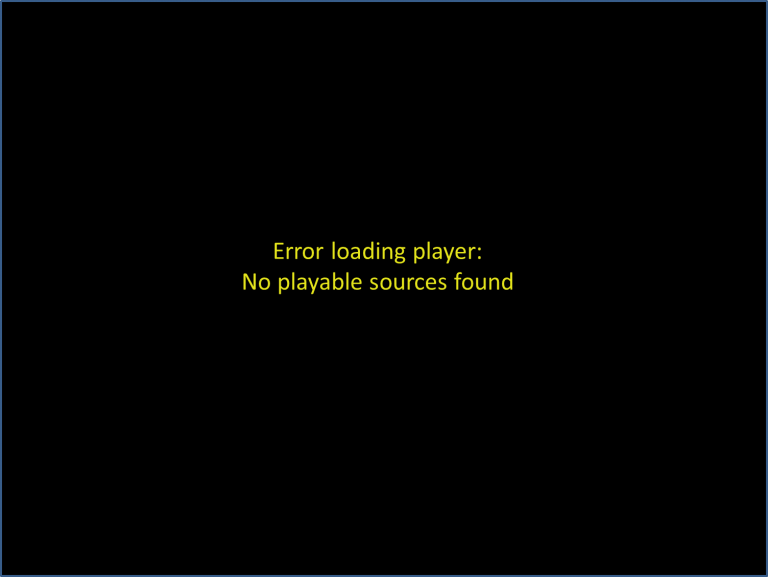
Oplossing 1: Installeer Adobe Flash Player opnieuw
Dit is veruit de gemakkelijkste oplossing voor de fout ‘Fout bij laden speler: Geen afspeelbare bronnen gevonden’. Als eerste stap verwijdert u Adobe Flash Player en downloadt u de nieuwste versie van Adobe Flash. Voltooi het installatieproces en start uw browser opnieuw. Probeer vervolgens het videobestand dat u probeerde af te spelen. Dit zou u moeten helpen het probleem op te lossen.
Oplossing 2: Browsen in cache wissen
Een andere reden voor de fout is een overvolle cache. Dit probleem kan worden opgelost door de cache te wissen met behulp van de onderstaande stappen.
- Als eerste stap opent u Google Chrome en klikt u op de drie verticale stippen in de rechterbovenhoek
- Dan klikken More Tools > Clear browsing data
- Kies ‘Wis de volgende items uit het begin van de tijd’ en controleer of ‘Afbeelding in cachegeheugen en bestanden’ en ‘Cookies en andere sitegegevens’ zijn aangevinkt.
Nu worden al uw cachegeheugen- en browsegegevens gewist. En dit zou u moeten helpen de fout te herstellen. Als dat niet het geval is, gaat u verder met de volgende stap.
Oplossing 3: Voeg uitzonderingen toe in instellingen
Mogelijk ontvangt u ook de bovenstaande foutmelding als de beveiligingsinstelling in Adobe Flash u ervan weerhoudt de video af te spelen. Dit kan worden opgelost door uitzonderingen toe te voegen aan het bestand dat u probeert af te spelen. Hoewel dit een tijdelijke oplossing is, kan het helpen wanneer u beperkte tijd hebt.
- Openen Chrome en klik op de Menu icoon
- Klik Settings > Advanced Settings
- Klik vervolgens op de Privacy tab en selecteer Content Settings
- Plak onder de Flash-functie het webpagina-adres waarin u problemen ondervindt bij het afspelen van video.
- Sla de gemaakte wijzigingen op en probeer het videobestand af te spelen
Dit zou u moeten helpen de fout op te lossen ‘Fout bij laden speler: Geen afspeelbare bronnen gevonden’. Als dat niet het geval is, gaat u verder met de volgende stap.
Oplossing 4: Gebruik de veilige modus
Het is mogelijk dat u de fout ontvangt vanwege recente wijzigingen, zoals onlangs geïnstalleerde apps van derde partijen of browserextensies. Om erachter te komen of dit de reden is, kunt u de Veilige modus met netwerkoptie gebruiken.
- Klik op om deze instelling te openen Windows + R toetsen om te openen Run
- Typ dan ‘msconfig’ en druk op Ok
- Onder de Boot tab, kiezen Safe Boot en vink het vakje aan ‘Network’
Klik Ok om uw systeem in de veilige modus te starten met netwerkfunctionaliteit. Als je video’s in Veilige modus (met netwerkmogelijkheden) met succes kunt spelen, probeer het dan opnieuw in de normale modus. Als het prima werkt, heeft de veilige modus het probleem voor u opgelost.
Als u nog steeds problemen ondervindt bij het afspelen van het bestand, geeft dit problemen met aanmelditems of browseruitbreidingen aan, die u verder moet analyseren.
MP4-bestanden repareren met Remo Repair MOV
Browser gerelateerde videoproblemen apart; je kunt ook fouten tegenkomen bij het afspelen van MP4-bestanden die je op je systeem hebt staan. Traag gedrag, audio-vertragingsproblemen, niet-gesynchroniseerde video’s, slow-motion video, geen audio, computercrash tijdens het afspelen / bewerken van videobestanden zijn allemaal symptomen van corruptie in MP4-bestanden.
Al deze problemen kunnen worden gerepareerd met behulp van een tool genaamd Remo Repair MOV. Het kan niet alleen worden gebruikt om MP4-bestanden te repareren, maar kan ook worden gebruikt om MOV-bestanden te repareren. Raadpleeg de link naar op te lossen MP4-bestand niet afgespeeld in Windows Media Player. Het voordeel van het gebruik van de tool is dat je originele video intact blijft; Er worden absoluut geen wijzigingen aangebracht in je originele video.
In veel gevallen kan het afspelen van video in VLC videoproblemen oplossen omdat het een ingebouwde reparatietool heeft. In gevallen waarin VLC uw bestand niet kan herstellen, is Remo Repair echter weer een goed Oplossing. Lees hier hoe u VLC MP4-probleem niet kunt oplossen.
